Avec des dimensions plus grandes, l'Apple Watch Series 4 a plus d'espace d'affichage qu'auparavant. Dans cet esprit, Apple a introduit un tout nouveau cadran de montre Infograph pouvant accueillir jusqu'à huit complications. Oui, huit. Dans cet article, vous en apprendrez plus sur le nouveau visage et comment le configurer.
Contenu
- Regardez la vidéo ou lisez le texte ci-dessous
- Compatibilité
-
Configuration du nouveau cadran de la montre Infograph
- Comment configurer la couleur
- Comment régler les complications
-
À propos de ces complications
- Les quatre coins
- Les sous-cadrans
-
Apporter des modifications sur Apple Watch
- Changement de couleurs et complications
- Articles Similaires:
Regardez la vidéo ou lisez le texte ci-dessous
Compatibilité
Veuillez noter que le cadran de la montre Infograph est uniquement compatible avec les Apple Watch Series 4 de 40 mm et 44 mm. Il n'est pas disponible sur les versions précédentes d'Apple Watch.
Configuration du nouveau cadran de la montre Infograph
Vous pouvez créer et modifier le cadran de la montre Infograph à partir de l'Apple Watch elle-même ou via l'application iPhone Apple Watch. Idéalement, la configuration est mieux effectuée sur l'application, tandis que la modification d'un visage existant est plus facile à partir de la montre.
Vous pouvez trouver le nouveau cadran de la montre Infograph dans l'application iPhone Apple Watch sous Face Gallery. Le visage est situé en haut à gauche de l'écran dans watchOS 5.x.
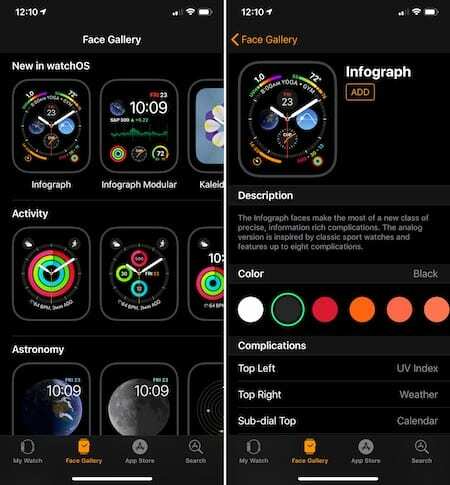
Comment configurer la couleur
Au fur et à mesure que vous apportez des modifications au visage, vous verrez ces modifications reflétées en haut de l'écran dans l'exemple. Lors de la sélection du cadran blanc (voir ci-dessous), le cadran réel devient blanc. Sinon, c'est juste la couleur des côtés qui change.
- Appuyez sur l'icône du cadran de la montre Infograph pour commencer.
- Sur la page suivante sous la description, il y a plusieurs choix de couleurs. Assurez-vous de faire défiler de droite à gauche pour les voir tous. Appuyez pour sélectionner votre choix de couleur.
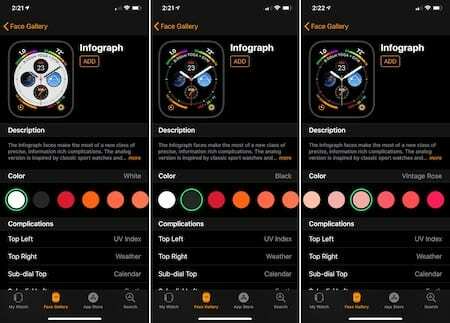
Conseillé:
- 7 fonctionnalités Apple Watch et watchOS que vous n'avez pas remarquées
- Comment résoudre les problèmes de volume d'Apple Watch
- L'application Apple Watch Podcast ne se synchronise pas avec l'iPhone? Correctifs
Comment régler les complications
Sur la même page, sous Complications, vous pouvez ajouter jusqu'à huit complications. Ceux-ci sont placés sous le haut à gauche, en haut à droite, le sous-cadran en haut, le sous-cadran à gauche, le sous-cadran à droite, le sous-cadran en bas, en bas à gauche et en bas à droite. Par défaut, la montre comprend les complications suivantes :
- En haut à gauche, indice UV
- En haut à droite, Météo (par défaut)
- Sous-cadran droit, solaire
- Sous-cadran supérieur, calendrier
- Sous-cadran inférieur, horloge mondiale: Cupertino
- En bas à gauche: minuterie
- En bas à droite: activité
Dans l'exemple suivant, la complication en haut à gauche a été modifiée en Sunrise/Sunset à partir de l'indice UV :
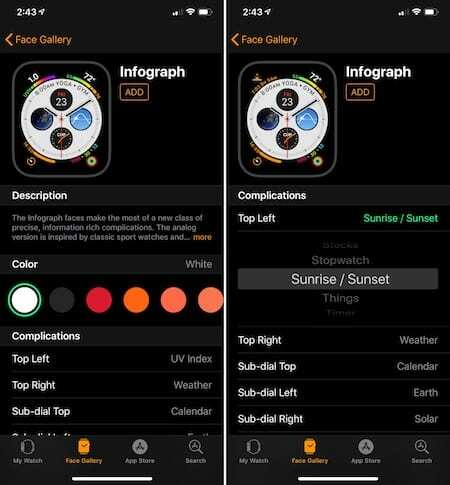
Faites défiler l'une des complications pour apporter des modifications. Vous pouvez également choisir de désactiver les complications. Une fois que vous avez terminé de configurer chacune de vos complications, appuyez sur « Ajouter » en haut de l'écran pour l'enregistrer.
Une fois que vous l'avez fait, le cadran de la montre est désormais un choix dans l'onglet Ma montre sous Mon visage. Cliquez dessus et faites défiler vers le bas jusqu'à ce que vous voyiez "Définir comme cadran de montre actuel". Appuyez dessus pour sélectionner.
Le cadran de la montre Infograph que vous avez créé est maintenant installé sur votre Apple Watch Series 4.
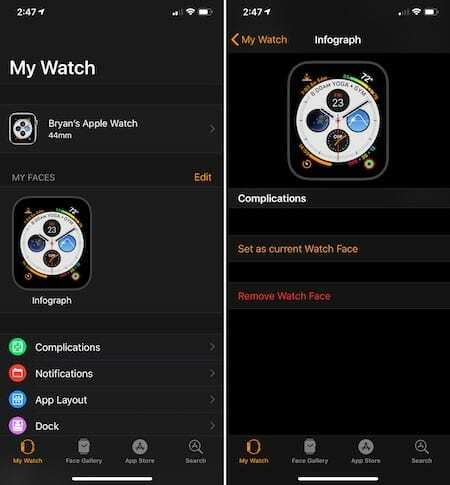
À propos de ces complications
Toutes les complications ne sont pas égales. En tant que tel, vous remarquerez peut-être que toutes les complications ne sont pas disponibles à chaque emplacement sur le visage de l'infographe. De plus, d'autres complications, bien qu'elles soient disponibles, peuvent ne pas être formatées de manière à correspondre à l'apparence des autres complications.
Les quatre coins
Dans le cas des complications en haut à gauche, en haut à droite, en bas à gauche et en bas à droite, notez l'aspect en coin dans la première image ci-dessous. Dans le second, le haut à gauche et le bas à droite ont été remplacés par des complications qui n'incluent pas le look acculé :
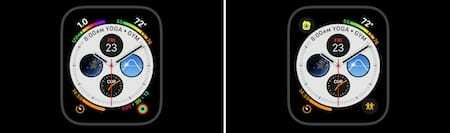
Les sous-cadrans
Les quatre complications du sous-cadran au milieu du visage méritent également d'être prises en compte. Le haut du sous-cadran est bien plus qu'un cercle; il contrôle également ce qui est affiché sur le bord supérieur du visage.
Notez dans l'exemple ci-dessous que le calendrier et l'activité affichent tous deux du texte sur le bord supérieur, contrairement à l'application tierce Cardiogram :
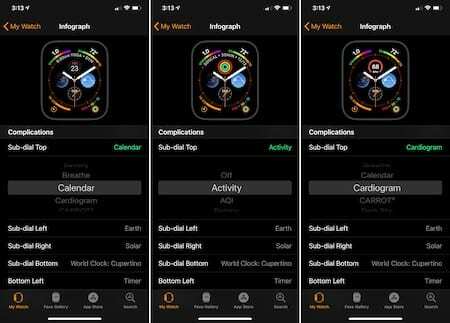
Les sous-cadrans introduisent également de nouvelles complications favorites. Ceux-ci vous donnent un accès direct pour appeler ou envoyer des SMS à vos contacts les plus importants.
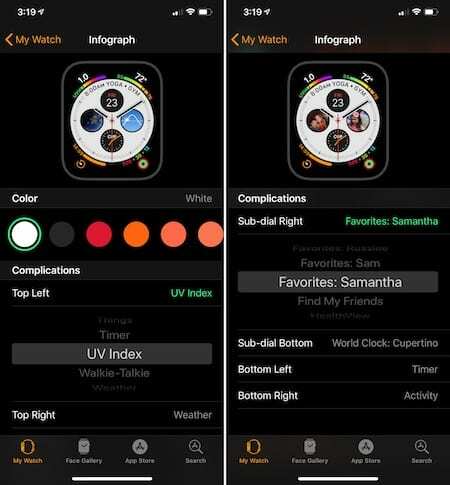
Apporter des modifications sur Apple Watch
Comme les autres visages Apple Watch, vous pouvez modifier l'apparence du visage Infograph sur l'Apple Watch elle-même. Pour ce faire, suivez ces étapes :
Changement de couleurs et complications
- Depuis le cadran de l'Apple Watch, balayez vers la gauche ou la droite d'un bord à l'autre jusqu'à ce que vous trouviez le visage que vous souhaitez modifier.
- Lorsque vous trouvez celui que vous voulez, appuyez sur la couronne numérique pour sélectionner ce visage. Appuyez sur « Personnaliser ».
- Appuyez fermement sur l'écran pour activer la personnalisation de l'Apple Watch.
- Balayez vers la gauche ou la droite pour sélectionner une fonction, puis tournez la couronne numérique pour apporter des modifications.
- Faites glisser tout le chemin vers la gauche pour modifier les complications. Appuyez sur une complication pour la sélectionner, puis tournez la couronne numérique pour la modifier.
- Une fois que vous avez effectué vos modifications, appuyez sur la couronne numérique pour les enregistrer.
- Appuyez sur le cadran de la montre pour le définir comme votre cadran actuel.
Dans l'exemple suivant, la couleur du visage est passée du blanc au noir :
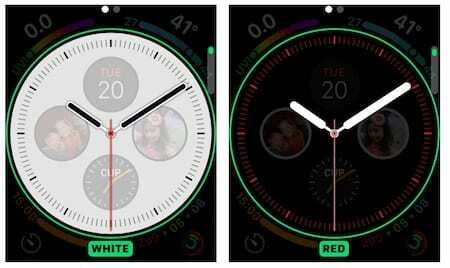
Ensuite, la complication en haut à gauche a été remplacée par l'application Rappel d'Ultra Violet :
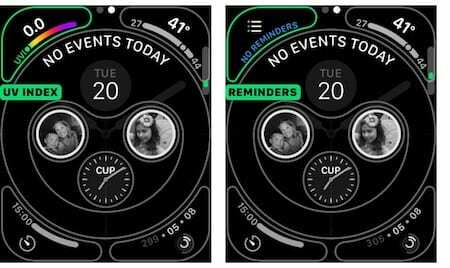
En ce qui concerne les nouvelles complications Infograph et le cadran de la montre Apple Watch Series 4, soyez aussi créatif que vous le souhaitez. Que vous utilisiez les huit complications ou seulement quelques-unes, il n'y a pas de mauvaise réponse.
Quel visage utilisez-vous sur votre Apple Watch ?